Коригиране на грешка в Google Диск: Предоставяне на файлове на разположение офлайн проблем
Ръководство за отстраняване на неизправности / / August 05, 2021
Google Drive вече има вълнуваща нова функция, която ви позволява да имате достъп до файловете си в Google Документи, Таблици и Презентации, докато сте офлайн. Това е фантастична нова функция, която би се оказала изключително полезна за хората, които имат несъвместима интернет връзка. Наличието на тази функция ще им позволи да пренесат работата си офлайн и особено в този сценарий на заключване може да се окаже изключително полезно за някои.
Но движете неговата важност и функционално има и своя недостатък. Понякога може да видите известие, в което се казва, че файловете са достъпни офлайн с лента за напредъка по-долу. Има известна грешка с тази нова функция, поради която това известие понякога просто остава там. Без значение колко още чакате на него, той ще остане там. И ако вие също сте жертва на това, тогава може би се чудите как да се отървете от това.
Е, има няколко неща, които можете да опитате в този сценарий и несъмнено една от корекциите ще работи за вас. В тази статия изброихме всички възможни поправки, които можете да опитате да се отървете от този проблем с Google Диск.

Съдържание
-
1 Как да поправя Google Drive, закъсал при предоставянето на файлове, достъпни офлайн?
- 1.1 Рестартирайте телефона:
- 1.2 Изчистване на кеш паметта или съхранението:
- 1.3 Актуализирайте приложенията:
- 1.4 Преинсталирайте приложенията:
- 1.5 Деактивиране и активиране на офлайн поддръжка за проблемни файлове:
- 1.6 Деактивиране на офлайн поддръжка за проблемни файлове:
Как да поправя Google Drive, закъсал при предоставянето на файлове, достъпни офлайн?
Несъмнено една от посочените по-долу корекции ще ви се получи.
Рестартирайте телефона:
Точно както е при всеки друг проблем, с който се сблъсквате на телефона си, понякога простото рестартиране е всичко, от което се нуждаете, за да поправите всичко. Така че, извършете рестартиране с помощта на бутона за захранване на телефона и след като рестартирането приключи, проверете дали проблемът, който сте имали с Google Диск, е отстранен или не.
Изчистване на кеш паметта или съхранението:
Ако рестартирането на телефона не е решило проблема ви с предоставянето на файлове на разположение офлайн проблем, опитайте да изчистите кеша и съхранението на приложенията на Google, които са отговорни за това.
- Отворете настройките на телефона си и отидете в Приложения или Приложения и известия.

- От списъка с всички приложения, инсталирани на вашето устройство, намерете Google устройство или приложението Google, което ви причинява проблема.

- Сега натиснете опцията Storage и след това натиснете Clear Cache.
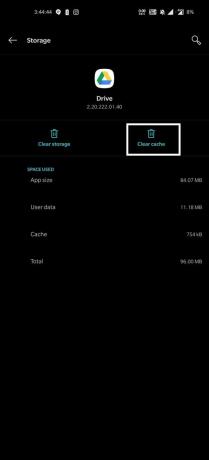
- Сега рестартирайте телефона си и проверете дали проблемът е разрешен. Ако не е, следвайте отново същата процедура, за да отидете в хранилището на приложението, но този път вместо Clear Cache натиснете Clear Storage.

- След като паметта се изчисти, рестартирайте телефона си и проверете дали проблемът е разрешен или не.
Ако по някаква причина пак ще видите същото известие, преминете към следващото възможно коригиране.
Сега потребителите на iPad или iPhone няма да видят подобна опция в настройките на телефона си. Ако видите тази грешка на такива устройства,
- Отворете приложението, което причинява проблема, който е отворен Google Диск, Таблици, Презентации, Документи.
- След това докоснете трите хоризонтални линии в горния ляв ъгъл на екрана.
- От списъка с опции, които се показват, натиснете Настройки.

- След това под кеш на документи ще намерите ясен кеш. Докоснете го.
След като приключите, проверете дали проблемът е разрешен, като рестартирате телефона. Ако все още виждате направените файлове достъпни офлайн известие, опитайте следващото потенциално решение.
Актуализирайте приложенията:
Грешките на смартфон не са извънземна концепция. И приложенията на Google не са изключение. От време на време приложенията се грешат и разработчиците работят по тях и предоставят редовно актуализации, за да отстранят проблемите. Сега Google също е наясно, че много хора изпитват тази грешка и правят всичко възможно от своя страна да я поправят. Така че едно нещо, което трябва да опитате, е да актуализирате приложенията, където виждате тази грешка. Отидете в магазина за игри или App Store и актуализирайте приложенията до най-новите версии. След актуализацията рестартирайте телефона си и проверете дали проблемът е разрешен или не. Ако все още виждате предоставянето на файлове достъпни офлайн известие, опитайте следващото вероятно решение.
Преинсталирайте приложенията:
Понякога има проблеми и с инсталациите на приложения. Така че, ако вече имате най-новата версия, тогава трябва да опитате да инсталирате приложението отново.
- Отворете настройките на телефона си и отворете Приложения или Приложения и известия.
- От списъка с всички приложения, инсталирани на вашето устройство Google find или приложението Google, което ви причинява проблема.
- Сега натиснете бутона Деинсталиране и изчакайте, докато процесът завърши.
- След като процесът приключи, отворете Play Store или App Store и инсталирайте най-новата версия на приложението.
- След като бъде инсталиран, рестартирайте телефона си и проверете дали проблемът е разрешен или не.
Ако по някаква причина все още виждате предоставяне на файлове офлайн известие, опитайте решението.
Деактивиране и активиране на офлайн поддръжка за проблемни файлове:
Google Drive ви позволява ръчно да изберете файловете, които искате да добавите за офлайн поддръжка. Понякога един файл може да бъде основната причина за всичките ви проблеми с процеса. В този случай трябва да опитате да деактивирате офлайн режима за проблемните файлове.
- Отворете приложението, което причинява проблема, който е отворен Google Диск, Таблици, Презентации, Документи.
- След това докоснете трите хоризонтални линии в горния ляв ъгъл на екрана.
- От списъка с опции, които се показват, докоснете Офлайн файлове.

- Сега докоснете иконата с три точки до проблемния файл.
- Сега натиснете бутона Наличен офлайн с малка зелена отметка, за да го деактивирате.

След като го деактивирате, опитайте да го активирате отново, следвайки същата процедура. Понякога просто деактивира и позволява на файл да разреши проблема за някои потребители. Но ако проблемът продължава и виждате същото, което прави файловете достъпни за офлайн известие със следващия файл във вашето устройство, тогава ще трябва да деактивирате тази функция изцяло, за да се отървете от последните файлове грешка.
Деактивиране на офлайн поддръжка за проблемни файлове:
Ако видите този проблем след добавянето на някои нови файлове към вашето устройство, тогава трябва да опитате да деактивирате офлайн само за тези скорошни файлове.
- Отворете приложението, което причинява проблема, който е отворен Google Диск, Таблици, Презентации, Документи.
- След това докоснете трите хоризонтални линии в горния ляв ъгъл на екрана.
- От списъка с опции, които се показват, натиснете Настройки.
- Под Офлайн изключете превключвателя за „Направи последните файлове достъпни офлайн“.
Сега рестартирайте телефона си и проблемът ви трябва да бъде разрешен.
Сега тази грешка може да се появи в приложението Google Drive, приложението Google Sheets, приложението Google Slides или приложението Google Docs. Какъвто и да е случаят за вас, една от споменатите по-горе корекции ще ви свърши работа.
И така, сега знаете как да поправите Google Drive, задържан при предоставянето на файлове на разположение офлайн проблем. Ако имате някакви въпроси или въпроси относно това ръководство в Google Диск, тогава коментирайте отдолу и ние ще се свържем с вас. Също така, не забравяйте да разгледате и другите ни статии за iPhone съвети и трикове,Съвети и трикове за Android, Съвети и трикове за компютъри много повече за по-полезна информация.



